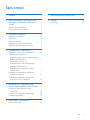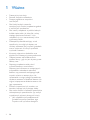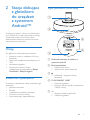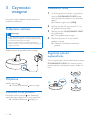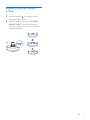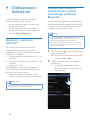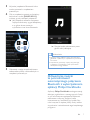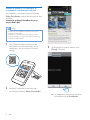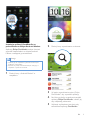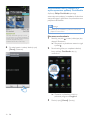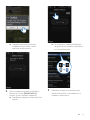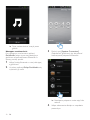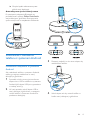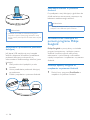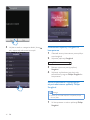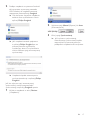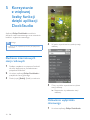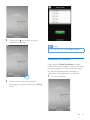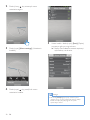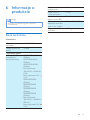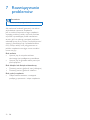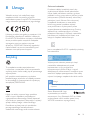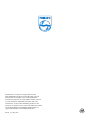Philips AS111/12 Instrukcja obsługi
- Kategoria
- Gry wideo
- Typ
- Instrukcja obsługi

AS111
www.philips.com/welcome
Aby uzyskać pomoc techniczną, zarejestruj swój produkt na stronie internetowej
Instrukcja obsługi

1PL
Spis treści
1 Ważne 2
2 Stacja dokująca z głośnikiem do
urządzeń z systemem Android™ 3
Wstęp 3
Zawartość opakowania 3
Opis jednostki centralnej 3
3 Czynności wstępne 4
Podłączanie zasilania 4
Włączanie 4
Ustawianie czasu 4
Regulacja jasności wyświetlacza 4
Regulacja jasności lampki nocnej 5
4 Odtwarzanie i ładowanie 6
Zgodność z systemem Android™ 6
Odtwarzanie muzyki za
pośrednictwem ręcznie ustawionego
połączenia Bluetooth 6
Odtwarzanie muzyki za
pośrednictwem automatycznego
połączenia Bluetooth z
wykorzystaniem aplikacji Philips
DockStudio 7
Dokowanie i ładowanie telefonu z
systemem Android 13
Odtwarzanie dźwięku za pomocą
programu Philips Songbird 14
5 Korzystanie z większej liczby
funkcji dzięki aplikacji DockStudio 18
Słuchanie internetowych stacji
radiowych 18
Ustawianie wyłącznika czasowego 18
Ustawianie budzika 19
6 Informacje o produkcie 21
Dane techniczne 21
7 Rozwiązywanie problemów 22
8 Uwaga 23
Recykling 23

2 PL
1 Ważne
• Przeczytaj tę instrukcję.
• Rozważ wszystkie ostrzeżenia.
• Postępuj zgodnie ze wszystkimi
instrukcjami.
• Nie blokuj żadnych otworów
wentylacyjnych. Instaluj urządzenie zgodnie
z instrukcjami producenta.
• Nie instaluj urządzenia w pobliżu żadnych
źródeł ciepła, takich jak kaloryfery, wloty
ciepłego powietrza, kuchenki i inne
urządzenia (w tym wzmacniacze), które
wytwarzają ciepło.
• Zabezpiecz przewód zasilający w taki
sposób, aby nie mógł być deptany ani
uciskany, zwłaszcza przy wtykach, gniazdach
oraz w miejscach, w których przewód
wychodzi z zestawu.
• Korzystaj wyłącznie z dodatków oraz
akcesoriów wskazanych przez producenta.
• Odłączaj zestaw od źródła zasilania
podczas burzy i gdy nie jest używany przez
dłuższy czas.
• Naprawę urządzenia należy zlecić
wykwalikowanym serwisantom.
Naprawa jest konieczna w następujących
przypadkach: uszkodzenie elementu
zestawu, np. przewodu zasilającego bądź
wtyczki; wylanie na zestaw płynu lub
upuszczenie na niego jakiegoś przedmiotu;
narażenie zestawu na działanie deszczu lub
wilgoci; niepoprawne działanie zestawu lub
jego upuszczenie.
• Zestaw nie powinien być narażony na
kontakt z kapiącą lub pryskającą wodą.
• Nie wolno stawiać na zestawie potencjalnie
niebezpiecznych przedmiotów (np. naczyń
wypełnionych płynami, płonących świec).
• Jeśli urządzenie jest podłączone do
gniazdka za pomocą zasilacza, jego
wtyczka musi być łatwo dostępna.

3PL
2 Stacja dokująca
z głośnikiem
do urządzeń
z systemem
Android™
Gratulujemy zakupu i witamy wśród klientów
rmy Philips! Aby w pełni skorzystać z obsługi
świadczonej przez rmę Philips, należy
zarejestrować zakupiony produkt na stronie
www.philips.com/welcome.
Wstęp
Ten głośnik ze stacją dokującą umożliwia:
• słuchanie muzyki z urządzenia z funkcją
Bluetooth,
• ładowanie urządzenia przez złącze micro-
USB,
• sprawdzanie godziny,
• korzystanie z różnych funkcji
udostępnianych przez aplikacje Philips
DockStudio i Philips Songbird.
Zawartość opakowania
Po otwarciu opakowania należy sprawdzić jego
zawartość:
• Jednostka centralna
• Zasilacz
• Przedłużenie podstawki dokującej
• Skrócona instrukcja obsługi
• Arkusz dotyczący bezpieczeństwa
Opis jednostki centralnej
a Podstawka dokująca do telefonu z
systemem Android
b Panel wyświetlacza
• Wyświetlanie czasu.
• Wyświetlanie stanu Bluetooth.
c
• Włączanie i wyłączanie funkcji
Bluetooth.
d CLOCK/NIGHT LIGHT
• Ustawianie godziny.
• Regulacja jasności panelu wyświetlacza
i lampki nocnej.
e +/-
• Regulacja poziomu głośności.
• Ustawianie godziny.
a
b
c
d
e

4 PL
3 Czynności
wstępne
Instrukcje z tego rozdziału zawsze wykonuj w
podanej tu kolejności.
Podłączanie zasilania
Przestroga
• Ryzyko uszkodzenia produktu! Upewnij się, że napięcie
źródła zasilania jest zgodne z wartością zasilania podaną
na spodzie lub tylnej ściance zestawu.
• Ryzyko porażenia prądem! Po odłączeniu zasilacza
zawsze pamiętaj o wyjęciu wtyczki z gniazdka. Nigdy nie
ciągnij za przewód.
Podłącz zasilacz do gniazdka elektrycznego.
Włączanie
Naciśnij przycisk .
» Wskaźnik Bluetooth zacznie migać.
Przełączanie w tryb gotowości
Ponownie naciśnij przycisk , aby przełączyć
stację dokującą z głośnikiem w tryb gotowości.
» Wskaźnik Bluetooth wyłączy się.
Ustawianie czasu
1 W trybie gotowości naciśnij i przytrzymaj
przycisk CLOCK/NIGHT LIGHT przez
dwie sekundy, aby włączyć tryb ustawiania
zegara.
» Zacznie migać symbol [24H].
2 Naciśnij przycisk +/-, aby ustawić 12- lub
24-godzinny format czasu.
3 Naciśnij przycisk CLOCK/NIGHT LIGHT,
aby potwierdzić.
» Cyfry godzin zaczną migać.
4 Powtórz czynności 2–3, aby ustawić
godzinę i minutę.
» Zostanie wyświetlona ustawiona
godzina.
Regulacja jasności
wyświetlacza
W trybie gotowości naciśnij kilkakrotnie przycisk
CLOCK/NIGHT LIGHT, aby ustawić poziom
jasności panelu wyświetlacza: wysoki, średni lub
niski.

5PL
Regulacja jasności lampki
nocnej
1 Naciśnij przycisk , aby włączyć stację
dokującą z głośnikiem.
2 Naciśnij kilkakrotnie przycisk CLOCK/
NIGHT LIGHT, aby ustawić poziom
jasności lampki nocnej: wysoki, średni lub
lampka wyłączona.

6 PL
4 Odtwarzanie i
ładowanie
Ta stacja dokująca z głośnikiem umożliwia
słuchanie muzyki na dwa sposoby:
• za pośrednictwem ręcznie ustawionego
połączenia Bluetooth,
• za pośrednictwem automatycznego
połączenia Bluetooth z wykorzystaniem
aplikacji Philips DockStudio.
Zgodność z systemem
Android™
Aby możliwe było pełne wykorzystanie
możliwości stacji dokującej z głośnikiem,
urządzenie z systemem Android musi spełniać
następujące wymagania:
• system operacyjny Android (wersja 2.1 lub
nowsza);
• oprogramowanie Bluetooth (wersja 2.1 lub
nowsza);
• złącze micro-USB.
W przypadku innych urządzeń ze złączem
micro-USB i funkcją Bluetooth dzięki tej stacji
dokującej z głośnikiem można:
• ładować urządzenie przez złącze USB;
• słuchać muzyki przez połączenie Bluetooth.
Wskazówka
• Więcej informacji na ten temat znajduje się na stronie
internetowej www.philips.com/exidock.
Odtwarzanie muzyki za
pośrednictwem ręcznie
ustawionego połączenia
Bluetooth
W stacji dokującej z głośnikiem wykorzystano
bezprzewodową technologię Bluetooth, która
umożliwia strumieniowe przesyłanie muzyki z
urządzenia przenośnego do stacji.
Uwaga
• Przed podłączeniem urządzenia Bluetooth do stacji
dokującej z głośnikiem zapoznaj się z funkcjami
Bluetooth obsługiwanymi przez urządzenie.
• Stacja dokująca z głośnikiem powinna znajdować się z
dala od innych urządzeń elektronicznych, które mogą
powodować zakłócenia.
1 Naciśnij przycisk na stacji dokującej, aby
włączyć Bluetooth.
» Na panelu wyświetlacza zacznie migać
wskaźnik Bluetooth .
2 Włącz funkcję Bluetooth w urządzeniu
przenośnym.
• W różnych urządzeniach funkcja
Bluetooth może być aktywowana na
różne sposoby.

7PL
3 Wyszukaj urządzenia Bluetooth, które
można sparować z urządzeniem
przenośnym.
4 Gdy w urządzeniu zostanie wyświetlony
komunikat o treści [PHILIPS AS111],
wybierz go, aby nawiązać połączenie.
» Jeśli połączenie zostanie nawiązane,
usłyszysz dwukrotny sygnał dźwiękowy,
a na górze ekranu zostanie
wyświetlona inna ikona Bluetooth.
5 Odtwarzaj muzykę za pośrednictwem
odtwarzacza plików multimedialnych w
urządzeniu przenośnym.
» Muzyka będzie odtwarzana przez
głośnik stacji dokującej.
Wskazówka
• Efektywny zasięg działania między stacją dokującą z
głośnikiem i sparowanym urządzeniem wynosi około
10 metrów.
• Pojawienie się przeszkody między stacją dokującą
z głośnikiem a urządzeniem może spowodować
zmniejszenie zasięgu działania.
Odtwarzanie muzyki
za pośrednictwem
automatycznego połączenia
Bluetooth z wykorzystaniem
aplikacji Philips DockStudio
Aplikacja Philips DockStudio wzbogaca stację
dokującą z głośnikiem o szereg nowych funkcji,
w tym automatyczne połączenie Bluetooth,
odtwarzacz muzyczny Songbird, radio
internetowe czy wielofunkcyjny budzik. Aby
móc korzystać z większej liczby funkcji, zaleca
się pobranie i zainstalowanie tego bezpłatnego
programu.

8 PL
Instalacja aplikacji DockStudio w
urządzeniu z systemem Android
W urządzeniu z systemem Android aplikację
Philips DockStudio można zainstalować na dwa
sposoby.
Instalacja aplikacji DockStudio przy
użyciu kodu QR
Uwaga
• Upewnij się, że urządzenie z systemem Android jest
połączone z Internetem.
• Sprawdź, czy urządzenie jest wyposażone w skaner
kodu kreskowego, np. „QR Droid”. Jeśli nie, pobierz go
ze sklepu Android Market.
1 Użyj skanera kodów kreskowych, aby
zeskanować kod QR znajdujący się na
opakowaniu lub w skróconej instrukcji
obsługi.
2 Wykonaj wyświetlane instrukcje, aby
zainstalować aplikację Philips DockStudio.
3 Po zakończeniu instalacji dotknij opcji
[Done] (Gotowe).
» W urządzeniu przenośnym zostanie
wyświetlona ikona DockStudio.
The Philips DockStudio app brings a suite of
cool, new features to your Philips DockStudio
docking speaker, including automatic Bluetooth
connection, Songbird music player,
worldwide Internet radio, sound settings
DockStudio

9PL
Instalacja aplikacji DockStudio za
pośrednictwem sklepu Android Market
Aplikację Philips DockStudio można również
wyszukać bezpośrednio w sklepie Android
Market, a następnie ją zainstalować.
Uwaga
• Upewnij się, że urządzenie z systemem Android jest
połączone z Internetem.
• Sprawdź, czy sklep Android Market jest dostępny w
urządzeniu z systemem Android.
1 Dotknij ikony „Android Market” w
urządzeniu.
DockStudio
2 Dotknij ikony wyszukiwania na ekranie.
3 W pasku wyszukiwania wpisz „Philips
DockStudio”, aby wyszukać aplikację.
4 Na liście wyników wyszukiwania znajdź
aplikację Philips DockStudio i dotknij jej,
aby rozpocząć pobieranie.
5 Wykonaj wyświetlane instrukcje, aby
zainstalować aplikację DockStudio.

10 PL
6 Po zakończeniu instalacji dotknij opcji
[Done] (Gotowe).
The Philips DockStudio app brings a suite of
cool, new features to your Philips DockStudio
docking speaker, including automatic Bluetooth
connection, Songbird music player,
worldwide Internet radio, sound settings
DockStudio
Aktywowanie funkcji Bluetooth z
wykorzystaniem aplikacji DockStudio
Aplikacja Philips DockStudio pomaga
automatycznie połączyć urządzenie Android ze
stacją dokującą z głośnikiem za pośrednictwem
połączenia Bluetooth.
Uwaga
• Upewnij się, że urządzenie z systemem Android jest
połączone z Internetem.
Pierwsze uruchomienie
1 Naciśnij przycisk na stacji dokującej, aby
włączyć Bluetooth.
» Na panelu wyświetlacza zacznie migać
symbol .
2 Na ekranie głównym urządzenia dotknij
ikony aplikacji DockStudio, aby ją
uruchomić.
» Zostanie wyświetlony monit o
pobranie programu Songbird.
3 Dotknij opcji [Cancel] (Anuluj).
DockStudio

11PL
» Urządzenie zacznie wyszukiwać
urządzenia Philips, które można
sparować automatycznie.
4 Gdy w urządzeniu zostanie wyświetlony
komunikat o treści [PHILIPS AS111],
wybierz go, aby nawiązać połączenie.
» Nawiązanie połączenia może zająć kilka
sekund.
» Po nawiązaniu połączenia Bluetooth
na górze ekranu zostanie wyświetlona
inna ikona Bluetooth.
5 Odtwarzaj muzykę za pośrednictwem
odtwarzacza plików multimedialnych w
urządzeniu przenośnym.

12 PL
» Teraz możesz słuchać muzyki przez
głośnik.
Następne uruchomienie
Przy następnym uruchomieniu aplikacji
DockStudio połącz się ze stacją dokującą z
głośnikiem za pośrednictwem Bluetooth w
opisany poniżej sposób.
1 Włącz funkcję Bluetooth w stacji dokującej
z głośnikiem.
2 Uruchom aplikację Philips DockStudio, aby
wyświetlić jej menu.
3 Dotknij opcji [Speaker Connection]
(Połączenie z głośnikiem), aby aktywować
automatyczne połączenie Bluetooth.
» Nawiązanie połączenia może zająć kilka
sekund.
4 Włącz odtwarzanie dźwięku w urządzeniu
przenośnym.

13PL
» Muzyka będzie odtwarzana przez
głośnik stacji dokującej.
Automatyczna synchronizacja czasu
Po nawiązaniu połączenia Bluetooth za
pośrednictwem aplikacji Philips DockStudio
stacja dokująca z głośnikiem automatycznie
synchronizuje czas z urządzeniem Bluetooth.
Dokowanie i ładowanie
telefonu z systemem Android
Dokowanie urządzenia z systemem
Android
Aby naładować telefon z systemem Android,
trzeba go najpierw zadokować w stacji
dokującej z głośnikiem.
1 Sprawdź, w którą stronę jest zwrócone
złącze micro-USB w telefonie z systemem
Android. Jeśli złącze USB jest wyposażone
w osłonę, unieś ją.
2 W razie potrzeby obróć złącze USB w
stacji dokującej z głośnikiem, a następnie
umieść telefon z systemem Android w
podstawce dokującej.
3 Dostosuj podpórki z obu stron złącza, aby
ustabilizować telefon.
4 Wsuń złącze, tak aby ustawić telefon w
środku stacji dokującej z głośnikiem.

14 PL
Wskazówka
• Jeśli złącze micro-USB jest umieszczone na górze i
korzystasz z systemu operacyjnego Android w wersji
2.3 lub nowszej, automatyczne obracanie ekranu będzie
działało.
Korzystanie z przedłużenia podstawki
dokującej
Jeśli złącze USB znajduje się przy krawędzi
telefonu, dołączone do zestawu przedłużenie
podstawki dokującej może pomóc w
zrównoważeniu zadokowanego telefonu (patrz
ilustracja).
1 Maksymalnie obniż podpórki po obu
stronach.
2 Ustaw przedłużenie podstawki dokującej
na podstawce.
3 Zadokuj urządzenie z systemem Android.
Dock extension
Ładowanie telefonu z systemem
Android
Po podłączeniu stacji dokującej z głośnikiem do
źródła zasilania automatycznie rozpoczyna się
ładowanie zadokowanego telefonu.
Wskazówka
• Ta funkcja jest dostępna także w przypadku urządzenia
ze złączem micro-USB bez systemu Android.
Odtwarzanie dźwięku za
pomocą programu Philips
Songbird
Philips Songbird to prosty, łatwy w obsłudze
program komputerowy i aplikacja systemu
Android. Umożliwia płynne odkrywanie,
odtwarzanie i synchronizację multimediów
między komputerem i urządzeniem z systemem
Android.
Instalacja aplikacji Songbird w
urządzeniu z systemem Android
1 Dotknij ikony programu DockStudio w
urządzeniu z systemem Android.

15PL
» Zostanie wyświetlone menu aplikacji
DockStudio.
2 Dotknij opcji [Songbird].
DockStudio
» Zostanie wyświetlony monit o
pobranie programu Songbird.
3 Wykonaj wyświetlane instrukcje, aby
pobrać tę aplikację.
4 Po przeprowadzeniu instalacji dotknij opcji
[Open] (Otwórz), aby otworzyć menu
programu Songbird.

16 PL
5 Wybierz utwór, a następnie dotknij ikony ,
aby rozpocząć odtwarzanie muzyki.
Instalowanie aplikacji Songbird w
komputerze
1 Odwiedź stronę internetową www.philips.
com/songbird.
2 Wyszukaj aplikację Songbird.
3 Pobierz najnowszą wersję aplikacji
Songbird.
4 Wykonaj wyświetlane instrukcje, aby
zainstalować program Philips Songbird w
komputerze.
Synchronizowanie z komputerem
za pośrednictwem aplikacji Philips
Songbird
Uwaga
• Upewnij się, że zostało włączone urządzenie pamięci
masowej USB.
1 W komputerze uruchom aplikację Philips
Songbird.
songbird

17PL
2 Podłącz urządzenie z systemem Android
do komputera za pomocą przewodu
USB. Poczekaj, aż urządzenie zostanie
rozpoznane przez aplikację Songbird.
» Gdy komputer rozpozna urządzenie,
zostanie ono wyświetlone w oknie
aplikacji Philips Songbird.
» Jeśli urządzenie zostało połączone
z aplikacją Philips Songbird po raz
pierwszy, zostanie wyświetlony
wyskakujący ekran. Po wyświetleniu
monitu zaznacz opcję automatycznej
synchronizacji.
» Urządzenie będzie automatycznie
synchronizowało się z aplikacją Philips
Songbird.
Jeśli nie wybrano opcji automatycznej
synchronizacji, można przeprowadzić
synchronizację z aplikacją Songbird ręcznie.
1 Wybierz urządzenie w sekcji Devices
(Urządzenia).
2 Wybierz opcję Manual (Ręczna) lub Auto
(Automatyczna).
3 Kliknij opcję Synchronizacja.
» Jeśli wybrano synchronizację
automatyczną, synchronizacja będzie
rozpoczynać się automatycznie po
podłączeniu urządzenia do komputera.

18 PL
5 Korzystanie
z większej
liczby funkcji
dzięki aplikacji
DockStudio
Aplikacja Philips DockStudio umożliwia
słuchanie radia internetowego oraz ustawienie
budzika i wyłącznika czasowego.
Uwaga
• Upewnij się, że urządzenie przenośne jest połączone z
Internetem.
Słuchanie internetowych
stacji radiowych
1 Podłącz urządzenie z systemem Android
do stacji dokującej za pośrednictwem
połączenia Bluetooth.
2 Uruchom aplikację Philips DockStudio i
przejdź do menu głównego.
3 Dotknij opcji [Radio] (Radio) na ekranie.
4 W pasku wyszukiwania wyszukaj stację
radiową.
5 Z listy wyników wyszukiwania wybierz
stację radiową.
» Rozpocznie się nadawanie stacji
radiowej.
Ustawianie wyłącznika
czasowego
1 Uruchom aplikację Philips DockStudio.

19PL
2 Dotknij ikony , aby przejść do menu
wyłącznika czasowego.
3 Wybierz okres czasu dla wyłącznika
czasowego, a następnie dotknij opcji [Start]
(Start).
Uwaga
• Ta funkcja działa tylko z aplikacją Philips Songbird.
Ustawianie budzika
Dzięki aplikacji Philips DockStudio możesz
ustawić kilka pozycji budzika i poznać najnowszą
prognozę pogody. Uzyskasz nawet informację,
czy warunki atmosferyczne pozwalają na
uprawianie ulubionego sportu na dworze.
1 Uruchom aplikację.
Strona się ładuje...
Strona się ładuje...
Strona się ładuje...
Strona się ładuje...
Strona się ładuje...
-
 1
1
-
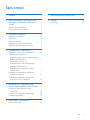 2
2
-
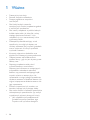 3
3
-
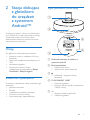 4
4
-
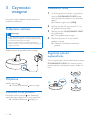 5
5
-
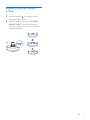 6
6
-
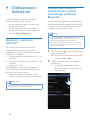 7
7
-
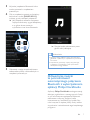 8
8
-
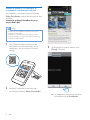 9
9
-
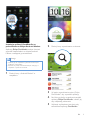 10
10
-
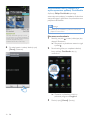 11
11
-
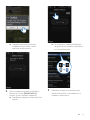 12
12
-
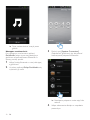 13
13
-
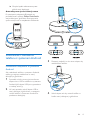 14
14
-
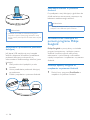 15
15
-
 16
16
-
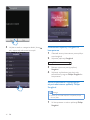 17
17
-
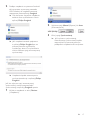 18
18
-
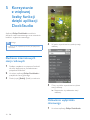 19
19
-
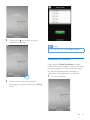 20
20
-
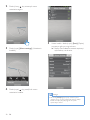 21
21
-
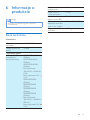 22
22
-
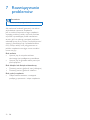 23
23
-
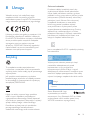 24
24
-
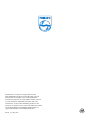 25
25
Philips AS111/12 Instrukcja obsługi
- Kategoria
- Gry wideo
- Typ
- Instrukcja obsługi
Powiązane artykuły
-
Philips AS351/12 Instrukcja obsługi
-
Philips AS141/12 Instrukcja obsługi
-
Philips AS360/12 Instrukcja obsługi
-
Philips AS111/12 Product Datasheet
-
Philips AS170/12 Instrukcja obsługi
-
Philips AS141/12 Product Datasheet
-
Philips AS351/12 Product Datasheet
-
Philips AS111/05 Instrukcja obsługi
-
Philips AS851/10 Product Datasheet
-
Philips AS351/12 Skrócona instrukcja obsługi